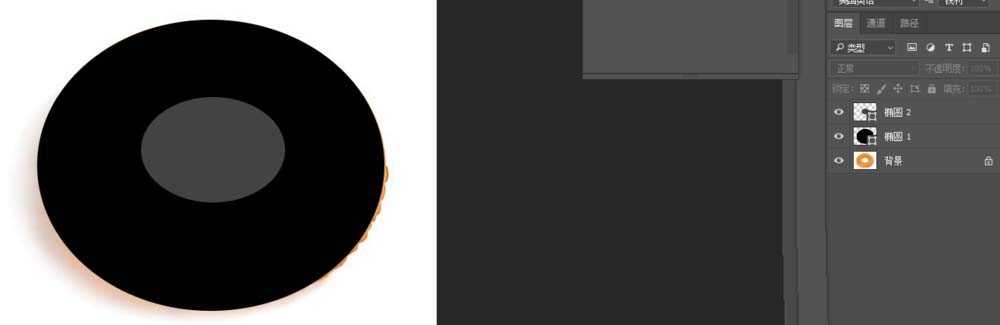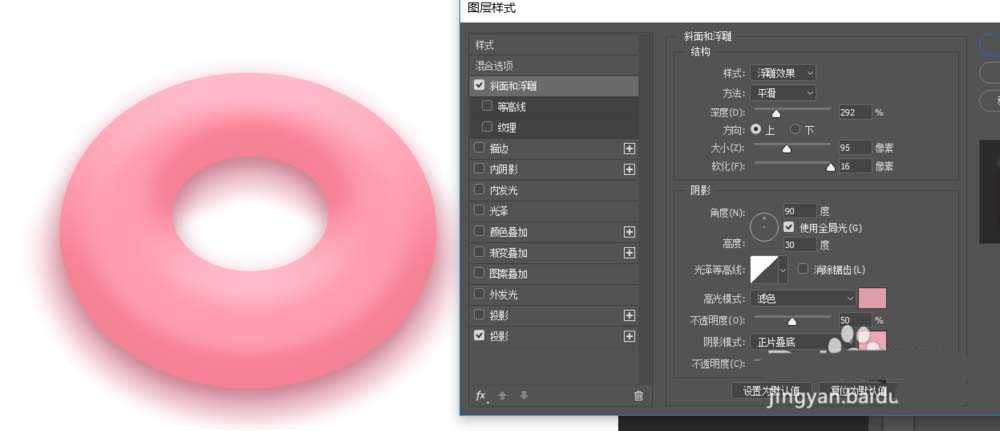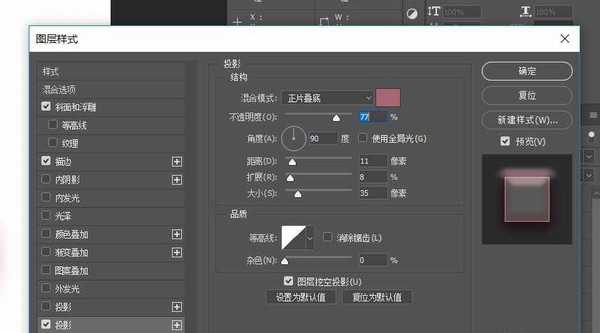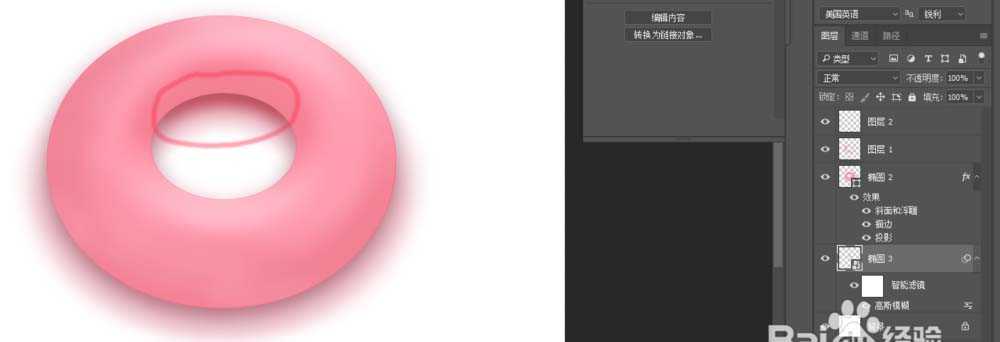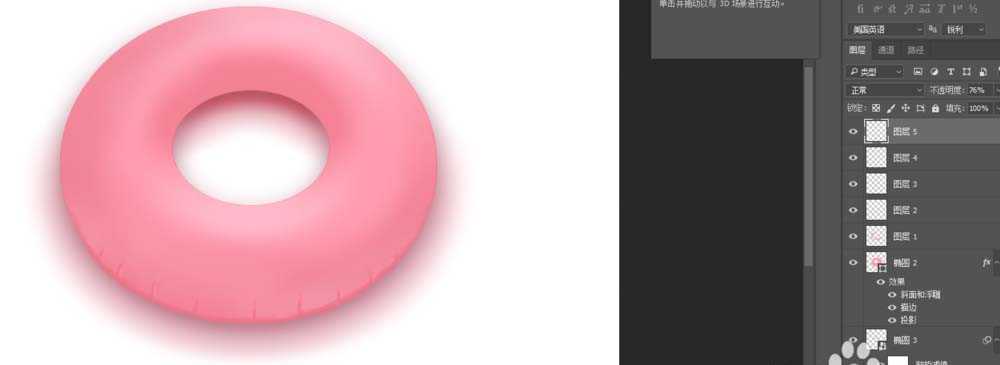学游泳的时候,我们都会带游泳圈,想要绘制一个可爱的游泳圈,下面我们就来看看详细的教程。
- 软件名称:
- Adobe photoshop 7.01 官方正式简体中文版
- 软件大小:
- 154MB
- 更新时间:
- 2013-04-19立即下载
1、首先打开PS,新建一个画布,大小随意,可以800乘800的,可以找一个想画的游泳圈图片作为参考。用形状工具画出基本形状,然后用布尔运算剪掉顶层,得到圆环(注意透视,近大远小)。
2、基本形状画好了,就开始添加图层样式,首先添加斜面浮雕。参数可以参考如下。
3、然后添加投影,参与如下,这两个添加好后,基本已经有游泳圈的大概样子了。
4、下面就开始做一些细节调整,添加阴影,画一个椭圆,然后ctrl加T变换,选择变形,调整形状,放在如图圈住的位置,然后高斯模糊,放在游泳圈图层的下方。
5、接下来,新建图层,用画笔工具调整颜色,按的地方用相对深的颜色涂抹,亮的地方用相对浅的颜色涂抹。包括一些褶皱纹理,都是用画笔工具画出来,注意调整画笔大小。
6、差不多一个比较简单的游泳圈就做好了,整体调下细节就好了。
相关推荐:
PS怎么绘制一个矢量的帽子?
PS怎么绘制一个溜冰鞋的矢量图?
PS怎么使用径向渐变绘制即将消失的彩虹?
标签:
PS,游泳圈
免责声明:本站文章均来自网站采集或用户投稿,网站不提供任何软件下载或自行开发的软件!
如有用户或公司发现本站内容信息存在侵权行为,请邮件告知! 858582#qq.com
暂无“PS怎么画一个粉色的游泳圈?”评论...
更新动态
2024年11月25日
2024年11月25日
- 凤飞飞《我们的主题曲》飞跃制作[正版原抓WAV+CUE]
- 刘嘉亮《亮情歌2》[WAV+CUE][1G]
- 红馆40·谭咏麟《歌者恋歌浓情30年演唱会》3CD[低速原抓WAV+CUE][1.8G]
- 刘纬武《睡眠宝宝竖琴童谣 吉卜力工作室 白噪音安抚》[320K/MP3][193.25MB]
- 【轻音乐】曼托凡尼乐团《精选辑》2CD.1998[FLAC+CUE整轨]
- 邝美云《心中有爱》1989年香港DMIJP版1MTO东芝首版[WAV+CUE]
- 群星《情叹-发烧女声DSD》天籁女声发烧碟[WAV+CUE]
- 刘纬武《睡眠宝宝竖琴童谣 吉卜力工作室 白噪音安抚》[FLAC/分轨][748.03MB]
- 理想混蛋《Origin Sessions》[320K/MP3][37.47MB]
- 公馆青少年《我其实一点都不酷》[320K/MP3][78.78MB]
- 群星《情叹-发烧男声DSD》最值得珍藏的完美男声[WAV+CUE]
- 群星《国韵飘香·贵妃醉酒HQCD黑胶王》2CD[WAV]
- 卫兰《DAUGHTER》【低速原抓WAV+CUE】
- 公馆青少年《我其实一点都不酷》[FLAC/分轨][398.22MB]
- ZWEI《迟暮的花 (Explicit)》[320K/MP3][57.16MB]